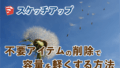ここでは
スケッチアップメイク2017で
マテリアルの追加登録方法を
解説しています。
パソコン・・・・・Mac
OS ・・・・・・・Big Sur
マウス・・・・・・Magic Mouse
マテリアル(テクスチャ)の登録方法
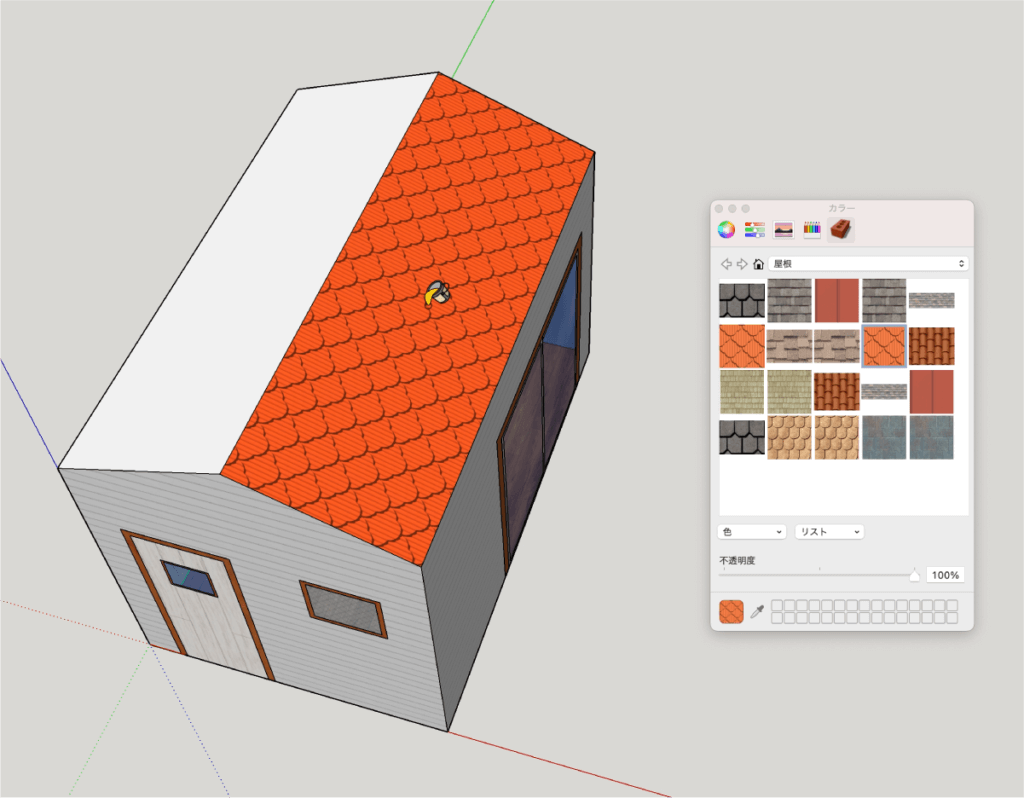
デフォルトで登録されているマテリアル(テクスチャ)ではイメージが合わなかった。
そんなことありませんか?
そんな時は、
新たなマテリアル(テクスチャ)を追加登録出来ます。
テクスチャの登録方法
あらかじめテクスチャを用意しておきます。
▼「 ウィンドウ > マテリアル 」でカラーダイアログボックスを表示させます。
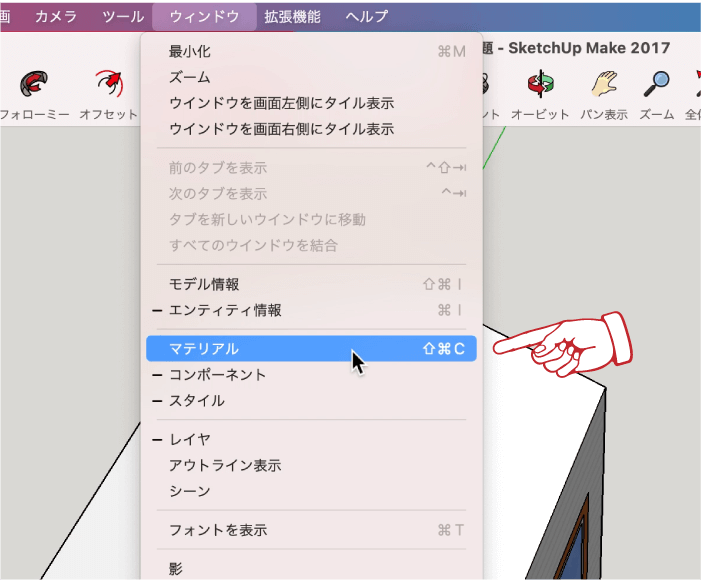
▼下側にある「 色 」をクリックすると
メニューで「 新しいテクスチャ 」をクリックします。
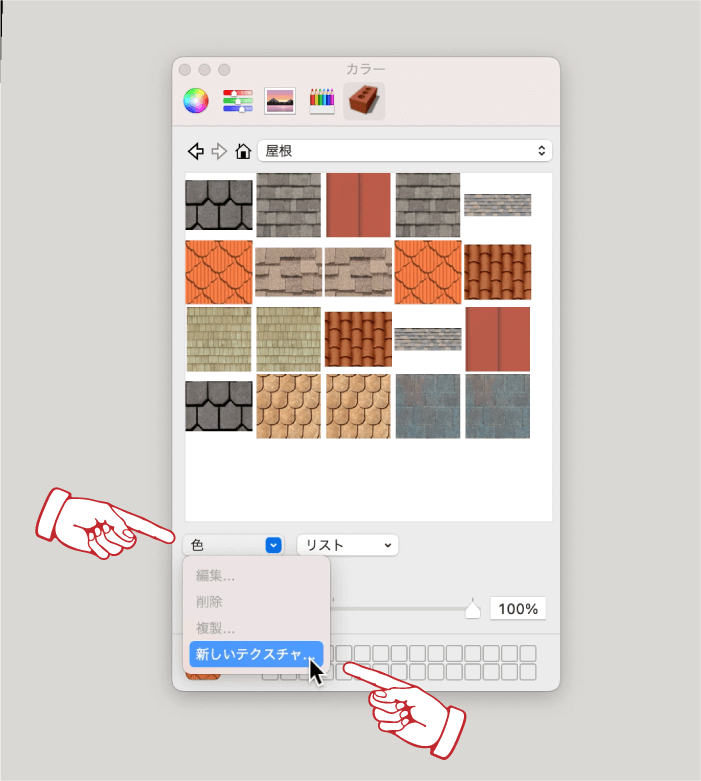
▼あらかじめ用意したテクスチャを選択します。
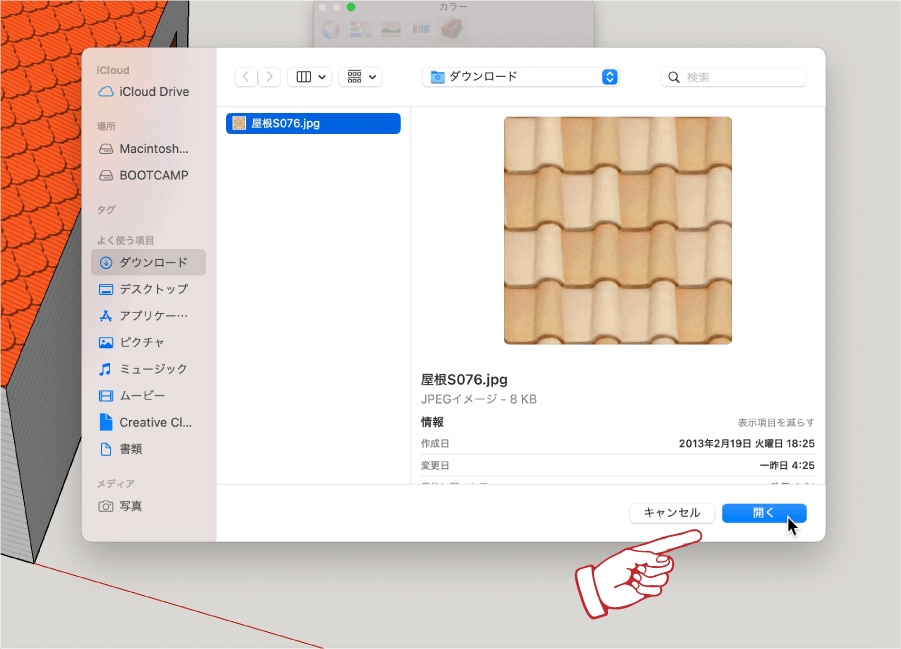
▼テクスチャの「 名前、 幅、 高さ 」を決めます。
サイズは後で変更できるのでそのままで大丈夫です。
決まったら「 OK 」をクリックします。
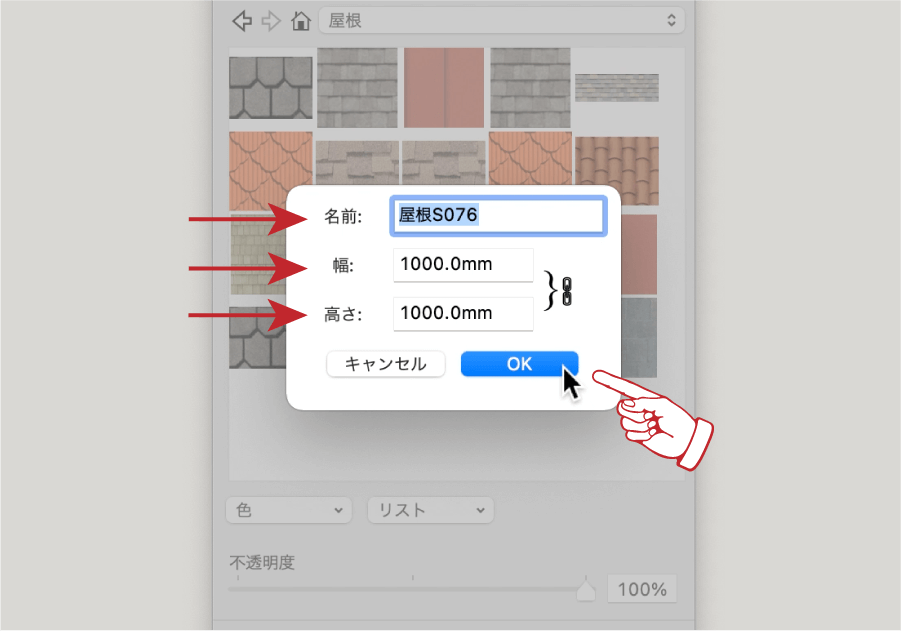
▼すると
屋根のリストに新しいテクスチャが登録されました。
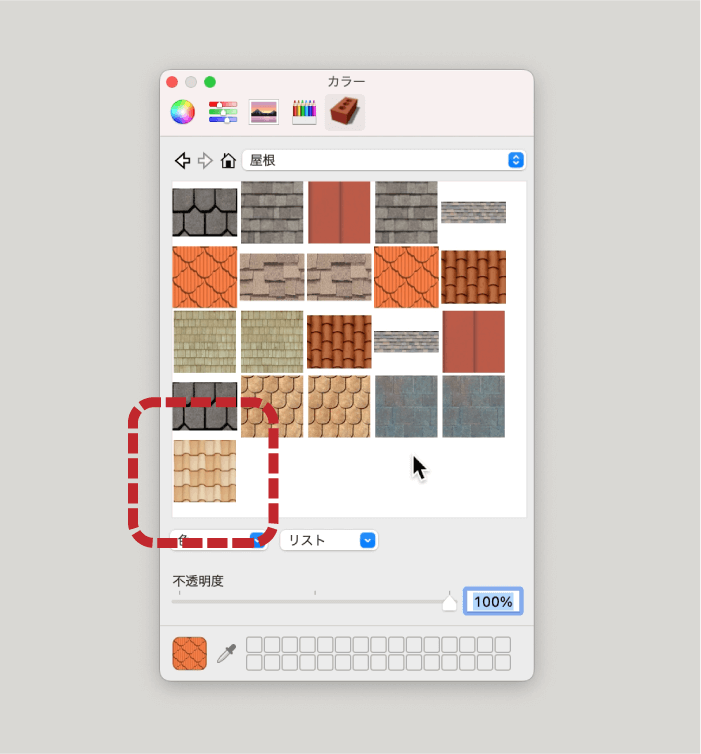
▼新しいテクスチャを適用して完了です。
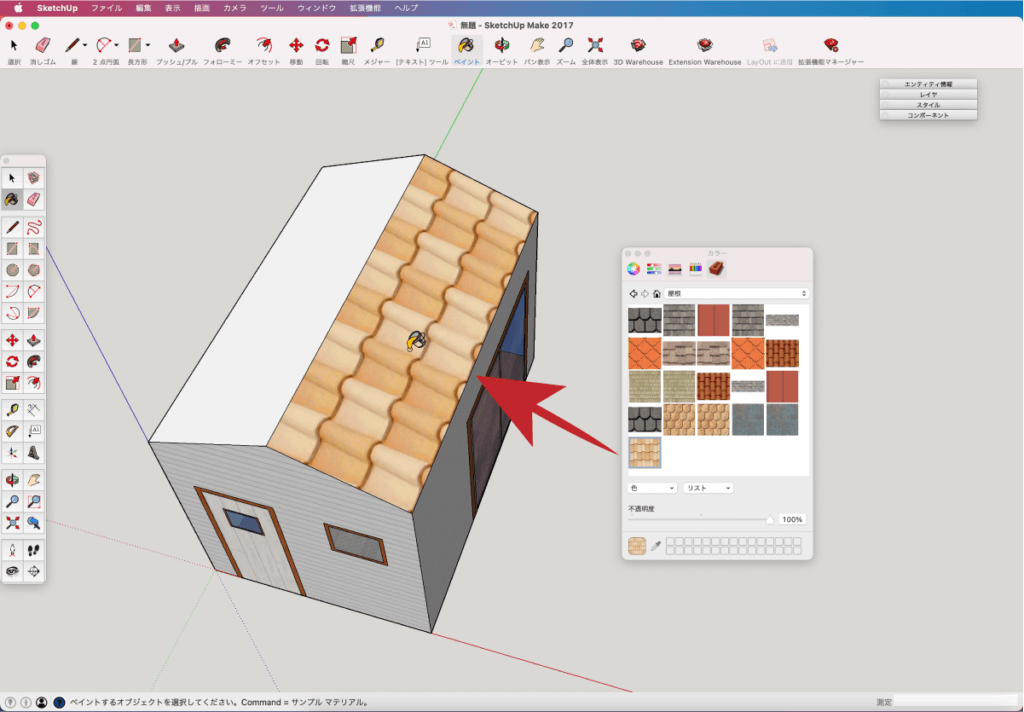
テクスチャのサイズを変更する
テクスチャのサイズ感が違う場合はサイズを調整します。
▼変更したいテクスチャを選択します。
下側にある「 色 」をクリックして項目から「 編集 」を選びます。

▼「マテリアルを編集」画面が表示されますのでサイズを変更します。
編集が終わったら「閉じる」をクリックして完了です。
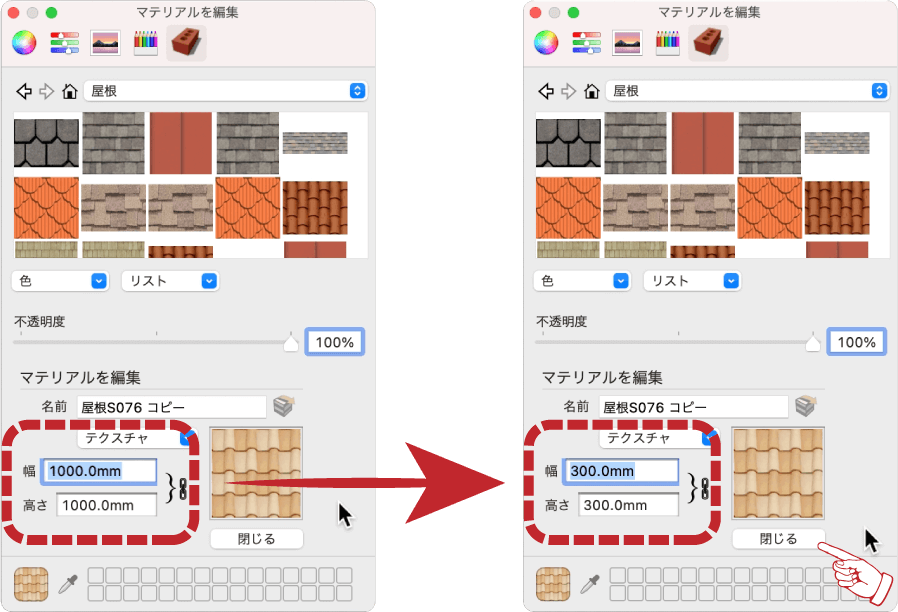
テクスチャを適用して完了です。
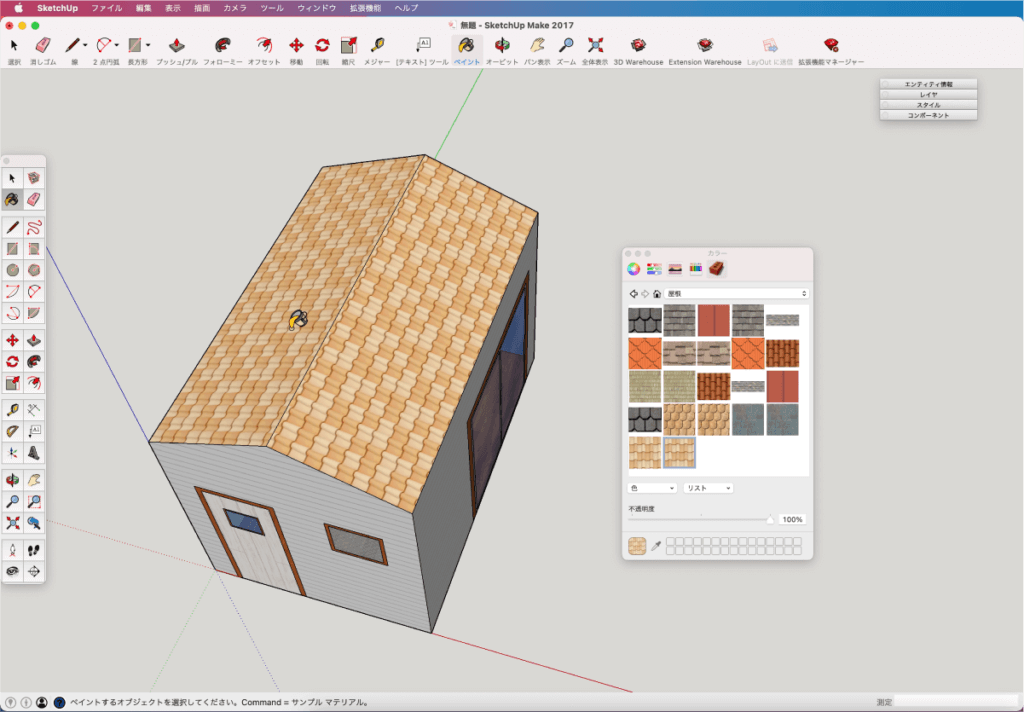
素材サイトの紹介
ネットには多くの素材サイトがありますので
ダウンロードして登録することが出来ます。
テクスチャを無料で使えるサイトのリンクを
貼っておきますので良かったらご覧になって下さい。
フリーテクスチャ素材館
木材、石材、金属、紙、布、革、カーボン、などの
シームレスパターンが揃います。
オススメは
Wood DeckやFlooring のシームレスパターン、Water BG Pattern(水面のテクスチャー)。
Poly Haven
Poly Haven(The Public 3D Asset Library)
特に地形や外構関連が数多く揃っています
( Assets > Textures で素材が見れます)
オススメ
テクスチャーキャッスルブリックレンガ
建築パース.com
建築パース.com(ノウハウ、テクニックをお届けする建築パース作成支援サイト)
豊富に建築パース関連の事が書かれており、建築パース素材もかなり充実しています。
オススメ そのまま
建築パース素材無料ダウンロードできます。
テクスチャを自作するには?
写真やシームレスパターンを画像編集ソフトなどで自作しマテリアルに登録出来ます。
有料ソフトでは「 イラストレーター や フォトショップ 」などで編集して使います。
無料ソフトでは「 インクスケープ や GIMP 」などがあげられます。
製作方法はネット検索すると詳しく解説されていますので
興味のある方は挑戦してみるといいかもしれません。

おつかれさまでした。
最後に
デフォルトで用意されている素材でも
それなりにできますが
自分のオリジナルを作って楽しむのも良いかと思います。
それなりに根気がいるかと思いますが
仕上がりにこだわるには致し方ありません。
最後まで読んでいただきありがとうございます。
少しでも何かの参考になれば幸いです。